前面的怎么做启动盘我就不说了,直接说正事。
安装后出现下图(系统识别到windows系统,第一个选项是安装ubuntu与windows10共存),我们不选第一个,选了第一个的话会损坏windows系统(其实选了也没关系,只是破坏了windows的引导而已,再使用NTBOOT工具修复引导即可,当然,有强迫症的同学不建议选,这毕竟不是原滋原味的引导了)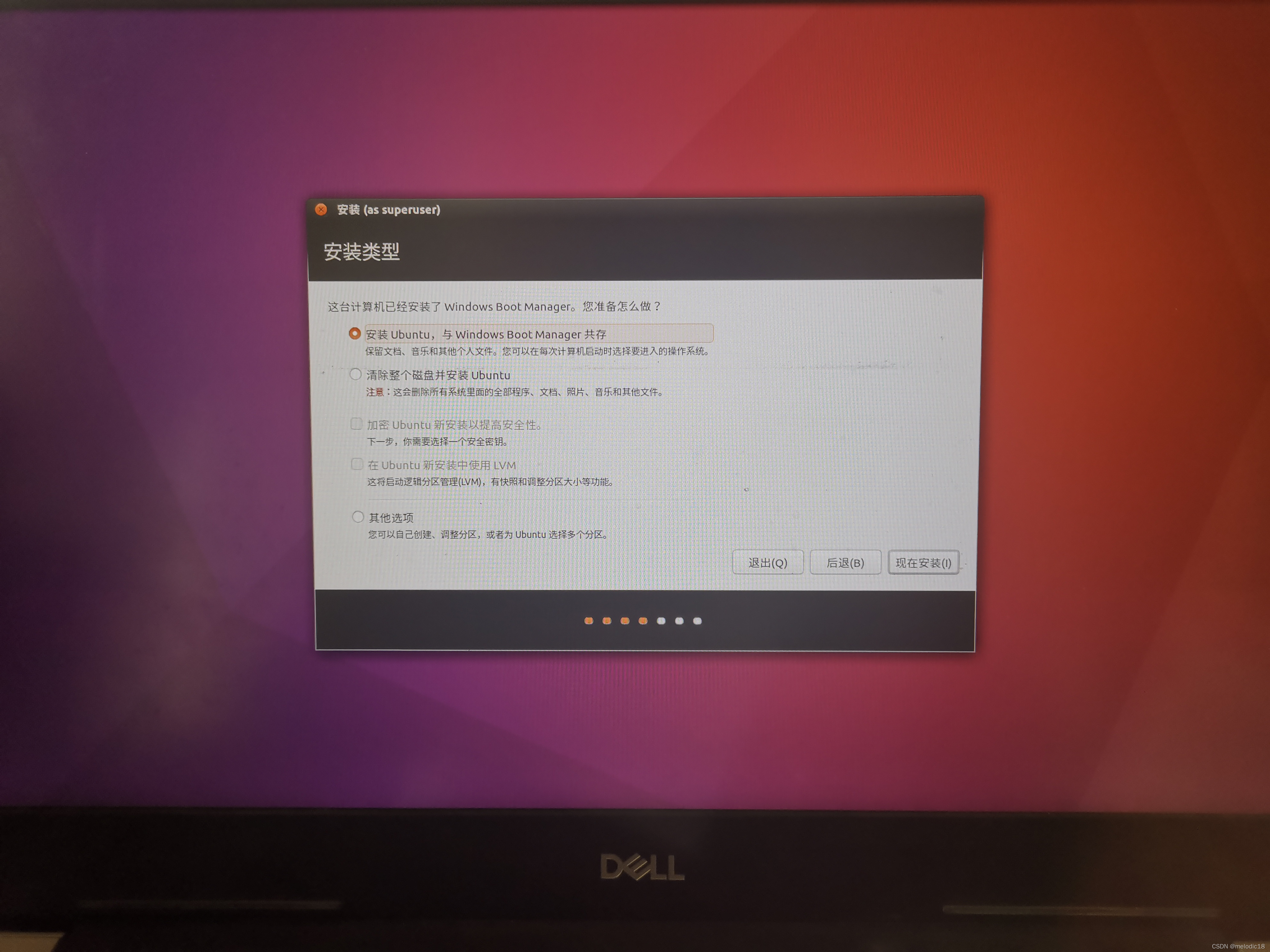
这里我们选择第四个:其他选项,我在安装双系统之前,为ubuntu系统分出了100G空间,这里我们将分出4个位置:1、swap交换分区;2、boot系统引导分区;3、usr分区;4、根目录分区。(有些博客说还需要分出home分区来存放文件,实际上完全不必要,因为使用ubuntu做项目的时候,从github克隆下来的代码都是直接进根目录的,我们存放文件也可以直接在根目录中存放,完全没必要新建home分区,其实usr想不建立也是可以的)
1、新建swap交换分区
大小设置为我们电脑运行内存大小即可,我的电脑是8G,这里我就设置了8000M:(8000M、主分区、空间起始位置、交换空间)
2、新建boot引导挂载分区:
这是保证系统正常启动的引导挂在分区,专门挂载引导的分区:(512M、逻辑分区、空间起始位置、Ext4日志文件系统、/boot)
3、新建usr分区:
这是ubuntu安装软件时的默认位置(40000M、逻辑分区、空间起始位置、Ext4日志文件系统、/usr)
4、新建根目录:
这相当于是我们的系统盘(在windows系统中叫C盘)(剩下的空间全给它、主分区、空间起始位置、Ext4日志文件系统、/)
其实将他们全部划分为主分区,问题也不大。
下面就是我们分好的区:
这里注意,安装启动引导器的设备,要选择我们刚刚分出来的boot区,它默认是选择我们的windows引导分区,如果不更改,windows引导将会被破坏,如下图: 到了这里,一般情况下就已经安装好了,我的电脑死活不行,我使用ubuntu20的安装镜像按照上述步骤重新安了一边,奇迹发生了。。。然后我就是用新安装的ubuntu20写了这篇博客。。。我就不明白了ubuntu16,我都查遍了网上的步骤,都安装不上。。。ubuntu20就这么就装上了。。。难道我的电脑不认ubuntu16?想不通。
到了这里,一般情况下就已经安装好了,我的电脑死活不行,我使用ubuntu20的安装镜像按照上述步骤重新安了一边,奇迹发生了。。。然后我就是用新安装的ubuntu20写了这篇博客。。。我就不明白了ubuntu16,我都查遍了网上的步骤,都安装不上。。。ubuntu20就这么就装上了。。。难道我的电脑不认ubuntu16?想不通。